8.印刷する
拡張印刷から各種帳票を印刷する
拡張印刷は「見積依頼書」「物品受領書」「注文書」「発注書」「領収証」を
印刷することができます。
1. 拡張印刷画面を表示します
「拡張」ボタンをクリックして、拡張印刷画面を表示します。
また、「印刷」メニューから「拡張印刷」を選択しても表示することができます。
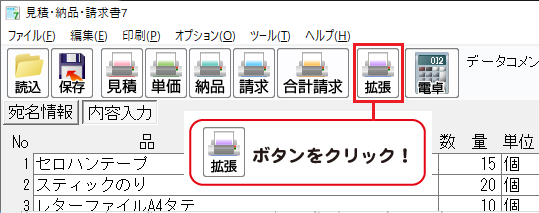
2. 各印刷項目を設定します
見積書の印刷画面が表示されましたら、各項目の設定を行います。
帳票タイプは 動作環境設定 印刷設定 各種明細書で設定することができます。
(A4縦 / A4横 / B5縦 / B5横から選択できます。)
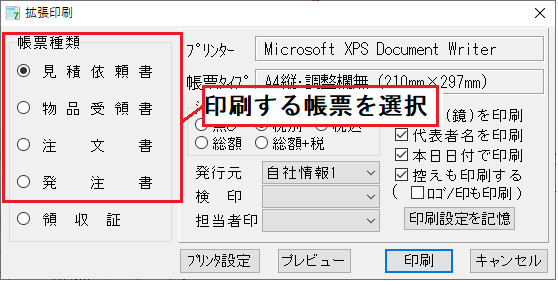
帳票を選択したら、各項目を設定します。
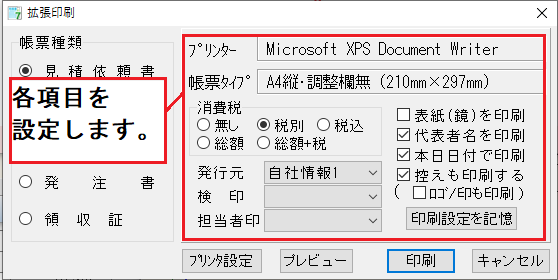
| 消費税 | |
|---|---|
| 無し |
印刷の際、消費税を加算しません。 印刷時の表示: |
| 税別 |
印刷の際、総合計金額を税別で印刷します。 印刷時の表示: 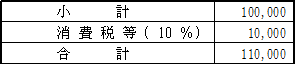 |
| 税込 |
印刷の際、総合計金額を税込で印刷します。 印刷時の表示: 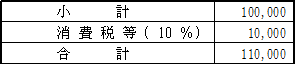 <軽減税率を設定した時> 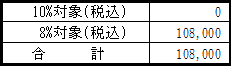 |
| 総額 |
印刷の際、入力した金額に消費税を加算しないで 入力した金額を総額(税込金額)として 総合計金額に印刷します。 印刷時の表示: |
| 総額+税 |
印刷の際、入力した金額に消費税を加算しないで 入力した金額を総額(税込金額)として 総合計金額に印刷します。 税込金額の消費税を計算します。 印刷時の表示:  |
| 発行元 |
「自社情報1」または「自社情報2」を選択します。 ※自社情報は 自社情報設定 で設定してください。 ※発行元に表示される名称は 拡張オプション設定 で変更できます。 |
| 検印 / 担当者印 |
自社情報設定は 社名ロゴ/担当者印 で 登録した担当者印の登録名を選択します。 名称を変更する際は 社名ロゴ/担当者印 で削除した後、 改めて登録してください。 |
| □表紙(鏡)を印刷 |
チェックを入れると表紙を印刷します。
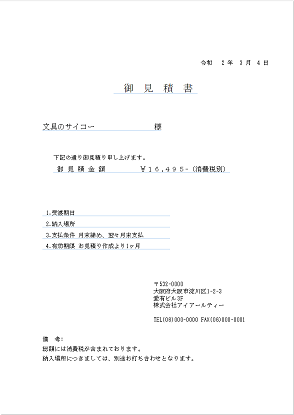
|
| □代表者名を印刷 |
チェックを入れると 自社情報設定 で設定した 「担当/代表者名」を印刷します。 |
| □本日日付で印刷 |
チェックを入れると本日の日付で印刷します。 |
|
□控えも印刷する (ロゴ/印も印刷) |
チェックを入れると印刷時に控えも印刷します。 「ロゴ/印も印刷」にチェックを入れると 控えの自社情報の部分に会社印等を印刷します。 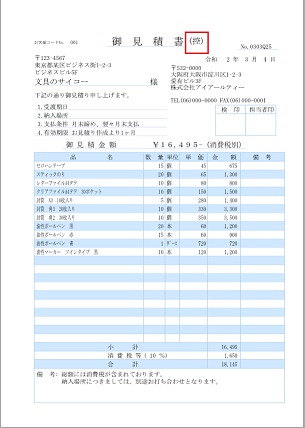
|
|
印刷設定を記憶 |
印刷完了後に消費税 / 発行元 / 代表者名を印刷 / 本日日付で印刷の設定内容を 帳票データに記憶します。 情報画面が表示されます。 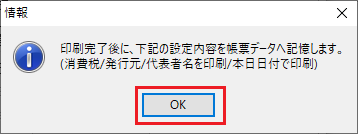 「OK」をクリックして画面を閉じた後、印刷すると設定内容が記憶されます。 |
3. 印刷プレビューを確認して印刷します
各項目の設定が終わりましたら、プレビューボタンをクリックします。印刷プレビューを確認して、修正する箇所がなければ、印刷実行ボタンを
クリックして印刷を開始します。
修正する場合は、閉じるボタンをクリックして、印刷プレビュー画面を閉じ、
印刷項目の再設定や、印刷画面を閉じて帳票内容の修正等を行ってください。
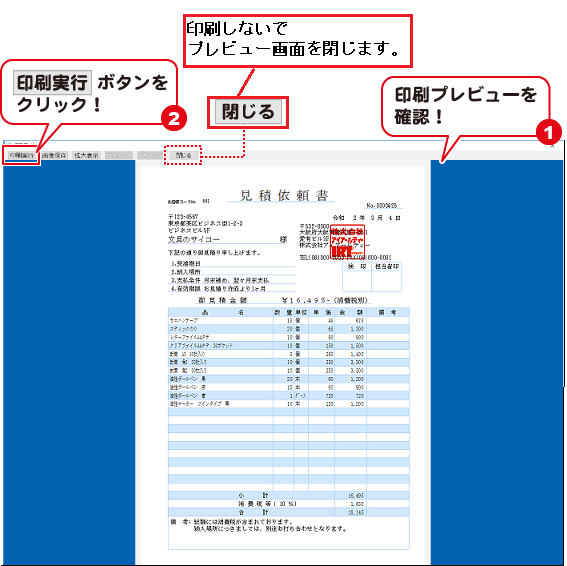
Copyright© IRT.Inc All rights reserved.